|
Para incluir un nuevo tipo de actividad, accione el botón  en la barra de herramientas principal. Para editar un registro, selecciónelo en la lista de registros y accione el botón en la barra de herramientas principal. Para editar un registro, selecciónelo en la lista de registros y accione el botón  . .
En la pantalla que se abrirá, informe un identificador y nombre para el tipo. Las siguientes pestañas están disponibles:
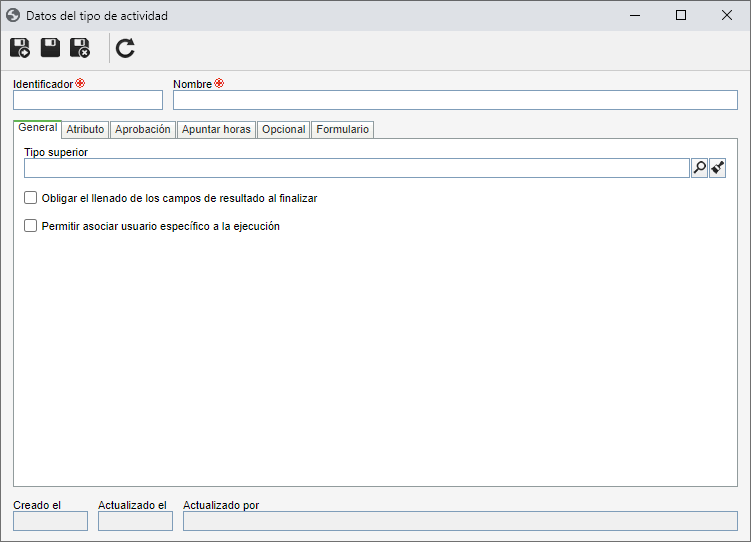
Después de guardar el registro por primera vez, están disponibles las siguientes pestañas:
Campo
|
Tipo superior
|
Llene este campo para que el tipo sea registrado jerárquicamente abajo del tipo de actividad seleccionado. En este caso, seleccione el tipo de actividad deseado. Si en la jerarquía de la pantalla principal es seleccionado un tipo, este campo será llenado por el sistema, sin embargo, es posible editarlo.
|
Obligar el llenado de los campos de resultado al finalizar
|
Marque esta opción para poder finalizar la ejecución de actividades de este tipo con éxito, sea requerido llenar los campos de la sección Resultado, de la pantalla de datos de la actividad. Si esta opción no está marcada, será posible finalizar las actividades de este tipo sin llenar los campos de la sección "Resultado".
|
Permitir asociar usuario específico a la ejecución
|
Marque esta opción para que, durante la ejecución, sea posible asociar o desasociar usuarios específicos para la ejecución de todas las actividades del tipo en cuestión. Cuando un usuario del grupo de ejecución se asocia a una actividad específica, los demás miembros del grupo no podrán realizar esta actividad. Si esta opción está deshabilitada, no será posible asociar la actividad a un usuario específico. Si se marca esta opción, todas las actividades de este tipo utilizarán esta configuración, sin embargo, será posible editarla en la configuración de cada actividad sin impactar las demás del mismo tipo.
|
|
En la pestaña Atributo es posible definir atributos para complementar la información de todas las etapas de las actividades de este tipo. En la barra de herramientas lateral, están disponibles los siguientes botones:

|
Accione este botón para asociar un atributo, ya registrado en el sistema, al tipo de ingreso. Consulte la sección Incluir atributos para obtener más detalles sobre cómo realizar esta operación.
|

|
Accione este botón para guardar la asociación de atributos al tipo de actividad.
|

|
Accione este botón para desasociar el atributo seleccionado en la lista de registros, del tipo.
|
Si se realizan modificaciones en las configuraciones de los atributos (por ejemplo: un atributo marcado como requerido, pasa a ser no requerido o viceversa), estas serán replicadas a los ingresos de este tipo, cuando sus datos sean modificados.
|
|
En esta pestaña es posible definir si la planificación y ejecución de las actividades de este tipo pasarán por aprobación. Para eso, marque la opción correspondiente:
Defina cómo será el tipo de ruta de la aprobación de la planificación:
▪Variable: Permite que la ruta responsable sea seleccionada/modificada durante la planificación/seguimiento de las actividades de este tipo, además de permitir la edición de sus miembros. ▪Fijo: Permite que la ruta responsable sea seleccionada/modificada durante la planificación/seguimiento de las actividades de este tipo, sin embargo, no será posible editar sus miembros. ▪Fijo único: Será establecida una ruta responsable estándar para TODAS las actividades de este tipo. La ruta seleccionada en el respectivo campo, no podrá ser modificada (ni tampoco sus miembros) durante la etapa de planificación/seguimiento de las actividades. Ruta responsable: Seleccione la ruta responsable que será utilizada para aprobación. Utilice los demás botones al lado del campo, para incluir una nueva ruta responsable y limpiar el campo. El llenado de este campo es obligatorio, si el tipo de ruta es "Fijo único". Si es seleccionada otra opción de tipo de ruta y este campo es llenado, durante la etapa de planificación/seguimiento de la actividad, el sistema utilizará la ruta informada, sin embargo, será posible editarla. Note que solamente estarán disponibles para selección, las rutas responsables de aprobación.
|
Defina el tipo de ruta de la aprobación de la ejecución (Variable, Fijo o Fijo único) y la ruta responsable que será utilizada. Si el tipo de ruta es "Fijo único", es obligatorio informar una ruta responsable. La descripción detallada de las opciones disponibles se encuentra en la opción Aprobación de la planificación.
|
|
Por medio de la pestaña Apuntar horas, es posible parametrizar si habrá y cómo será el apunte de horas de las actividades de este tipo. Vea más detalles en la sección Apuntar horas.
|
En la pestaña Opcional son realizadas las configuraciones referentes al cliente, facturación, reporte de servicios, y cualquier otra información. Para eso, utilice las siguientes subpestañas:
En esta pestaña, es posible parametrizar los detalles referentes a la asociación de clientes a las actividades de este tipo. Están disponibles las siguientes opciones:
Opción
|
Marcada
|
Desmarcada
|
Requerido
|
La asociación de clientes a las actividades será obligatoria.
|
No se requerirá asociar clientes con actividades de este tipo.
|
Restringir alteración solo en las situaciones de planificación y revisión
|
Solamente será posible asociar clientes a las actividades, cuando ellas se encuentren en planificación.
|
La asociación de clientes no será restringida, mientras sea posible editar las actividades de este tipo.
|
|
En esta pestaña, es posible definir que sea utilizado el recurso de identificación automático, al incluir actividades en este tipo. Para eso marque la opción Utilizar máscara para identificación y llene los siguientes campos:
Máscara de identificación: Seleccione la máscara de identificación deseada. Note que, solamente están disponibles para selección las máscaras cuyo "Objeto" sea actividad aislada. Utilice los demás botones al lado del campo, para visualizar los datos de la máscara de identificación seleccionada y limpiarlo.
Permitir modificar identificador: Marque esta opción para permitir que el identificador generado pueda ser editado, al incluir actividades en este tipo. Si esta opción no está marcada, el identificador generado no podrá ser editado.
|
Permitir información sobre:
Opción
|
Marcada
|
Desmarcada
|
Pago de horas
|
Será presentada la información sobre el pago de horas, en la pantalla de datos, como en el reporte de servicio de las actividades pertenecientes a este tipo.
|
La información sobre el pago de horas no será presentada en las finanzas y en el reporte de servicios de las actividades de este tipo.
|
Factura de horas
|
Será presentada la información sobre la facturación de horas, en la pantalla de datos, como en el reporte de servicio de las actividades pertenecientes a este tipo.
|
La información sobre la facturación de horas no será presentada en las finanzas y en el reporte de servicios de las actividades de este tipo.
|
|
En esta pestaña, es posible estandarizar las parametrizaciones referentes a los reportes de servicio de las actividades pertenecientes a este tipo. Las siguientes opciones están disponibles:
Configuración financiera del reporte de servicio
Opción
|
Marcada
|
Desmarcada
|
Pagar
|
Las horas pagadas serán contabilizadas al generar el reporte de servicios.
|
Las horas pagadas no serán contabilizadas en el reporte de servicios.
|
Facturar
|
Las horas facturadas serán contabilizadas al generar el reporte de servicios.
|
Las horas facturadas no serán contabilizadas en el reporte de servicios.
|
|
Permitir agregar reporte de servicio
|
Será posible emitir reportes de servicios de las actividades de este tipo.
|
No será posible emitir reportes de servicio de actividades de este tipo.
|
|
▪Checklist de la planificación: Seleccione el checklist que auxiliará a los responsables en la planificación de las actividades de este tipo. Utilice los botones, ubicados al lado de cada campo, para incluir un nuevo checklist y definirlo como checklist de la planificación/ejecución y limpiar el campo. ▪Checklist de la ejecución: Seleccione el checklist que auxiliará a los responsables en la ejecución de las actividades de este tipo. Utilice los botones ubicados al lado de cada campo para incluir un nuevo checklist y definirlo como checklist de la ejecución y limpiar el campo.
|
En esta pestaña, es posible asociar un calendario estándar a todas las actividades de este tipo. Para eso, en el respectivo campo, seleccione el calendario deseado. Los calendarios disponibles son configurados en el componente SE Administración. Consulte la documentación específica de este componente para obtener más información sobre la configuración de calendarios. Si posteriormente, el calendario estándar se modifica, este cambio no se replicará a las actividades existentes de este tipo.
|
|
En la pestaña Formulario, es posible incluir o asociar formularios para ser respondidos durante la ejecución de las actividades de este tipo. Para que este recurso funcione correctamente, es necesario que el componente SE Formulario forme parte de las soluciones adquiridas por su organización. En la barra de herramientas lateral, están disponibles los siguientes botones:

|
Accione este botón para incluir un nuevo formulario. En este momento, se abrirá el asistente que auxiliará en esta operación. Consulte la documentación específica del componente SE Formulario para obtener la descripción detallada de cómo incluir un nuevo formulario.
|

|
Accione este botón para asociar un formulario al tipo de actividad. En la pantalla que se abrirá, ubique, seleccione el formulario deseado y guarde la selección. Utilice las teclas CTRL o SHIFT del teclado o el check al lado de cada formulario, para seleccionar más de un registro a la vez.
|

|
Accione este botón para desasociar el formulario seleccionado en la lista de registros, del tipo de actividad.
|

|
Accione este botón para visualizar los campos del formulario seleccionado en la lista de registros.
|

|
Accione este botón para modificar el orden del formulario seleccionado en la lista de registros hacia arriba.
|

|
Accione este botón para modificar el orden del formulario seleccionado en la lista de registros hacia abajo.
|
|
Después de informar todos los campos necesarios, guarde el registro.
|







